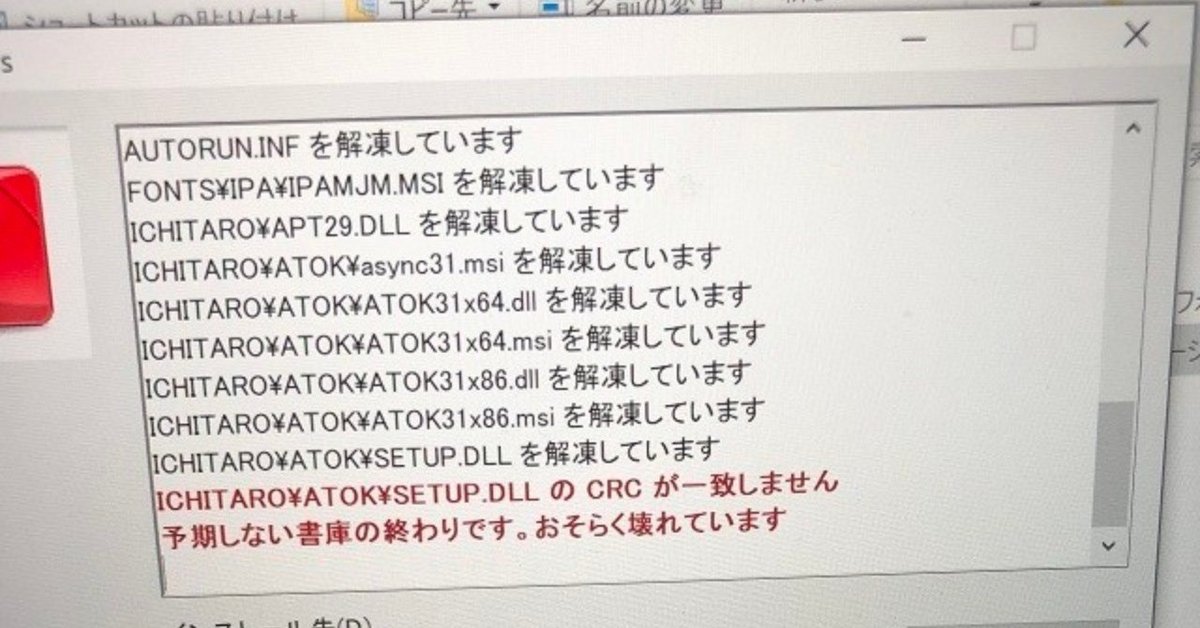
一太郎がインストールできないときにやるべき1つのこと
一太郎がインストールできないときにやるべき1つのこと
この記事では当方が実際にご相談いただいたパソコントラブルの内容をまとめております。
「一太郎のソフトを公式サイトから購入しましたが、何度やっても失敗してしまいます。対処の仕方が全く分からず、一太郎2019を使えるようにして欲しい。」とご相談いただきました。
【メーカー】
Apple
【型番】
Mac Book Pro
【OS】
Windows10 64bit(BootCamp)
【症状】
一太郎をインストールしようとすると「ICHITARO\ATOK\SETUP.DLLのCRCが一致しません予期しない書庫の終わりです。おそらく壊れています」というエラーメッセージが表示される。

一太郎がインストールできないときの対処法
こんな症状で困っていませんか?
BootCampでWindowsをインストールし、MacBookでWindowsを使っている。
一太郎をインストールしようとしたが、何度もやっても失敗してしまう。
一太郎2019通常ダウンロード版(ジャストシステム)がインストールできないときの原因
一太郎2019通常ダウンロード版(ジャストシステム)がインストールできないときの原因としては以下の1つが考えられます。
作業のためのTEMPフォルダーに不要なファイルが残っている
TEMPフォルダー内のファイルの削除
「スタートボタン」をクリック
「すべてのプログラム」をクリック
「アクセサリ」をクリック
「ファイル名を指定して実行」をクリック
名前に「%TEMP%」と入力
※半角で入力
「OK」をクリック
「Low」フォルダー以外のフォルダーやファイルを選択
「Delete」キーで押して削除
一太郎がインストールできるか確認
一太郎のソフトをダブルクリック
「続行」をクリック
画面に従ってセットアップを進める
無事一太郎2019をインストールすることができました。
結論(まとめ)
「一太郎がインストールできないときの対処法」を解説しました。
一太郎2019通常ダウンロード版(ジャストシステム)がインストールできないときの原因
TEMPフォルダー内のファイルの削除
一太郎がインストールできるか確認
「森山式次世代メディア活用法 メール講座」というメルマガを発行しています。これからのWEB集客術を学んでみませんか?
よろしければサポートお願いいたします! いただいたサポートはITプロデューサーとしての活動費に使わせていただきます!
